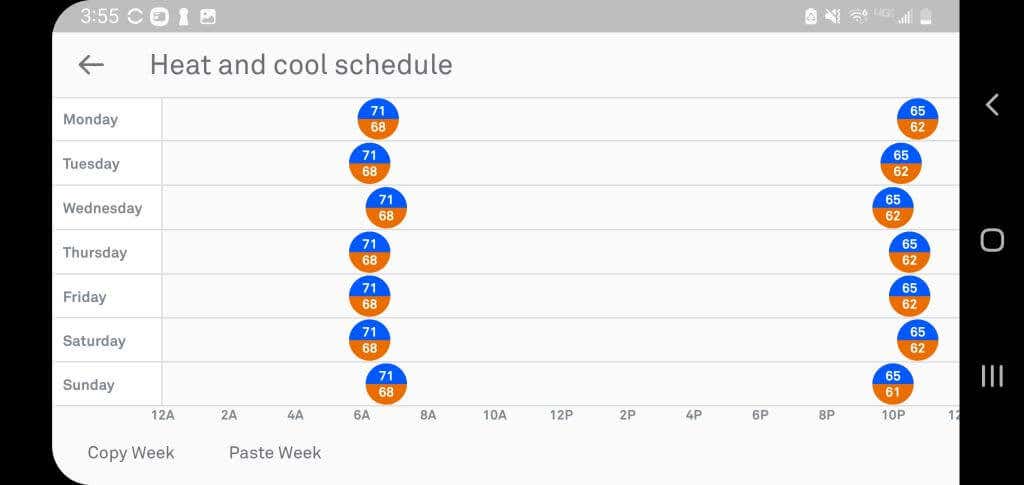Megtette a lépést, és vásárolt egy Nest termosztátot. Jó neked! A legújabb generáció a „Google Nest Learning Thermostat” néven ismert, és ma az egyik legjobb intelligens termosztátok a piacon. Tökéletes kiegészítője minden okosotthonnak.
A Nest termosztát villanyszerelő segítsége nélkül egyszerűen beállítható. Ebben a cikkben megtekintheti a Nest termosztát telepítéséhez szükséges összes lépést. De remélhetőleg, mielőtt megvásárolná az intelligens termosztátokat, kövesse az alábbi lépésenkénti utasításokat annak biztosítására, hogy a Nest legújabb generációja működjön az Ön fűtési és hűtőrendszerével.
1. lépés: Használja a kompatibilitás-ellenőrzőt
A Google egy hasznos online kompatibilitás-ellenőrző -et kínál, amely segít meghatározni, hogy a Nest-termosztát kompatibilis-e az Ön HVAC-rendszerével.
Csak látogassa meg a webhelyet, és kattintson a Kezdésgombra a varázsló elindításához.

Kövesse a képernyőn megjelenő utasításokat a cserélni kívánt eredeti fali termosztát vezetékeinek eltávolításához és ellenőrzéséhez.

Ellenőriznie kell, és be kell írnia az eredeti termosztát vezetékcímkéit, mielőtt az Igen, folytatáslehetőséget választaná.
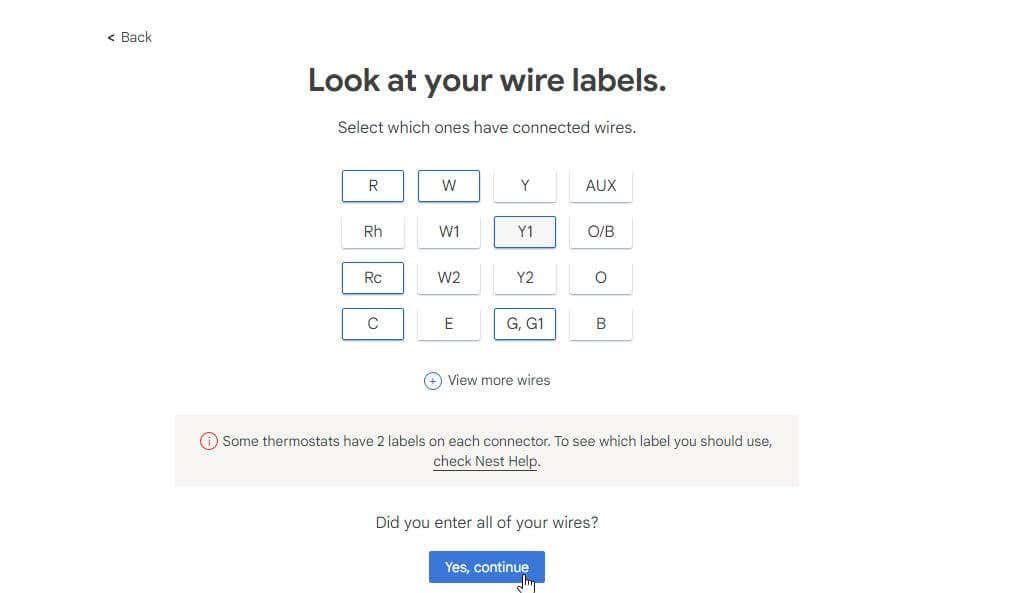
Végül látni fogja, hogy a Nest termosztátok kompatibilisek a rendszerrel a megadott vezetékek alapján.

Használja ezt a listát annak meghatározásához, hogy melyik Nest vásárolja meg. A legjobb hely Nest vásárolhat az Amazonon számára, mivel általában ott találja a legjobb árat. Miután megérkezik az új Nest termosztát, és készen áll a telepítésre, lépjen a következő részre.
2. lépés: Csomagolja ki és készítse elő a Nest-termosztátot
Miután kicsomagolja a Nest termosztátdobozt, mindennél többet talál, amire szüksége lesz a termosztát teljes telepítéséhez.

A csomag tartalma:
Nest termosztát
Nest termosztáttalp a vezetékekhez (ez egy adapter a meglévő termosztát vezetékekhez)
Opcionális díszlemez és Nest alaplemez
Csavarkészlet
Csavarhúzó
Telepítési útmutató és huzalmatricák
Szeretne eltávolítani a kábelezési matricát, mielőtt a következő lépésre lépne, ahol eltávolítja az aktuális termosztátot, és leválasztja a vezetékeket. Az alábbi lépésekhez nincs szükség speciális csatlakozókra vagy szerszámokra. Minden, amire szüksége van, a csomagban megtalálható..
3. lépés: Távolítsa el a régi termosztátot, és készítse elő a vezetékeket
Ha telepíti a 3-atvagy a Nest alkalmazás iPhone-ra -et, az végigvezeti a vezetékezési folyamaton. A barkácsolási folyamatot azonban az alábbi lépésekkel az alkalmazás telepítése nélkül is elvégezheti.
Keresse meg fűtési és hűtési rendszereit a megszakítódobozában, és fordítsa a megszakítókat „KI” állásba.
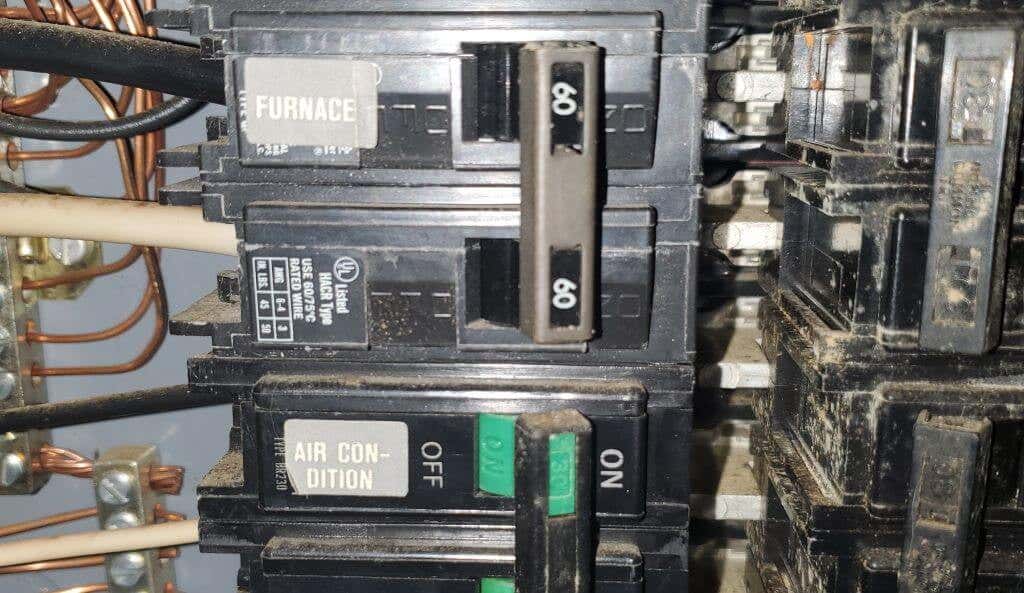
Visszatérve a régi termosztátra, győződjön meg róla, hogy ki van kapcsolva. A kijelző üres lesz, vagy ha nem, próbálja meg engedélyezni a légkondicionálást vagy a fűtést, és győződjön meg arról, hogy a rendszerek nem kapcsolnak be. Ezután távolítsa el a régi termosztát előlapját az alaplapról. Látnia kell az összes vezetéket alatta.

Megjegyzés: Egyes termosztátok esetében az előlap eltávolítása előtt ki kell venni az elemeket.
Készítsen képet a termosztát vezetékeiről, hogy ne felejtse el, hová vezet az egyes vezetékek. Ezenkívül használja a Nest termosztát dobozában található matricákat, és ragassza fel a megfelelő matrica betűjelét a vezetékre, jelezve, hogy hol csatlakoztatta a vezetékeket. Ezután válassza le a vezetékeket a régi termosztát kivezetéseiről (ehhez szükség lehet a Nest csavarhúzóra). Távolítson el minden telepített áthidaló vezetéket.

Végül távolítsa el a régi termosztát díszítőlemezt a falról a Nest csavarhúzó mellékelt Phillips rögzítésével.
4. lépés: Szerelje fel a termosztátot a falra
Most készen áll a Nest termosztát hardverének telepítésére. Attól függően, hogy az eredeti termosztát hogyan volt a falhoz rögzítve, használhatja az opcionális díszlapot vagy a dobozlemezt. Általában a díszlemez a legjobb megoldás.
Nyomja rá a Nest alapot a kábelezéshez a díszlemezre vagy a dobozlemezre, attól függően, hogy melyiket használta. Rögzítéskor bepattan. Ezután vezesse át az összes vezetéket a középső lyukon, és helyezze a falra, amíg a buborék szintjén a termosztát vezetékének alaplemezén a buborék a közepén nem lesz. Ezután a mellékelt Phillips csavarokkal csavarja be az alaplapot a falba a felső és alsó csavarnyílásokon keresztül.

.
Megjegyzés: A mellékelt csavarok önmetszőek, és szilárdan tapadnak a gipszkartonhoz, ahol a régi termosztátot rögzítették.
Nyomja meg az egyes portokon lévő hüvelykujj füleket, és nyomja be az egyes vezetékek csupasz rézvégét a megfelelő lyukba, amíg a hüvelykujj teljesenlenyomva marad. Használja útmutatóként az egyes vezetékekre rögzített matricákat.

Végül óvatosan csúsztassa a Nest termosztátot a vezeték alapjára, ügyelve arra, hogy az alap alján található szürke port megfelelően illeszkedjen a Nest termosztát hátoldalán lévő portba.

Térjen vissza az áramköri dobozhoz, és fordítsa vissza a fűtési és hűtőrendszerek megszakítóit BE állásba. Amikor visszatér a Nest termosztáthoz, látnia kell, hogy elindul, és végül megjelenik a nyelvválasztó menü.

Válassza ki a kívánt elemet a Nest külső keretének elfordításával, majd a termosztát előlapjának lenyomásával a kiválasztáshoz. A Nest ezután végigvezeti Önt néhány kezdeti beállítási lépésen, beleértve a telepített vezetékeken keresztül észlelt HVAC-berendezések megjelenítését.

El kell mondania a Nestnek, hogy Ön egy háztulajdonos, aki saját telepítést végez, és nem egy „Nest Pro”, aki profi telepítést végez (annak ellenére, hogy profinak tekintheti magát!).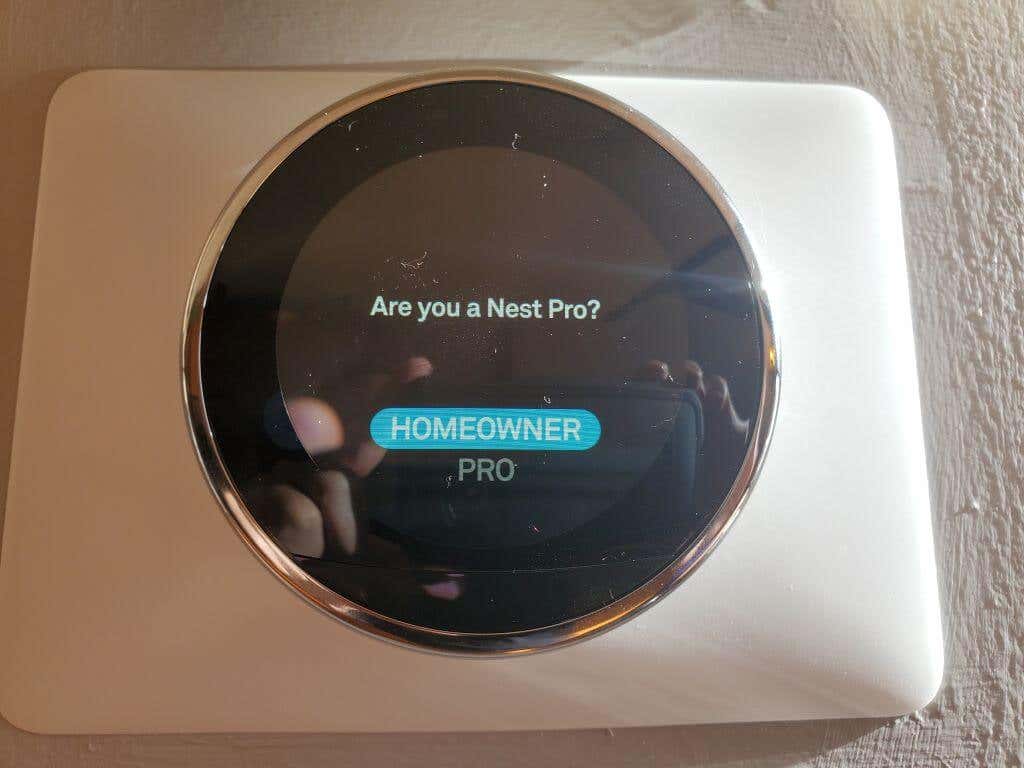
Tekintse át az észlelt berendezést, és győződjön meg arról, hogy az összes felszerelés, amelyet tudnia kell csatlakoztatni, megjelenik a képernyőn lévő diagramon.
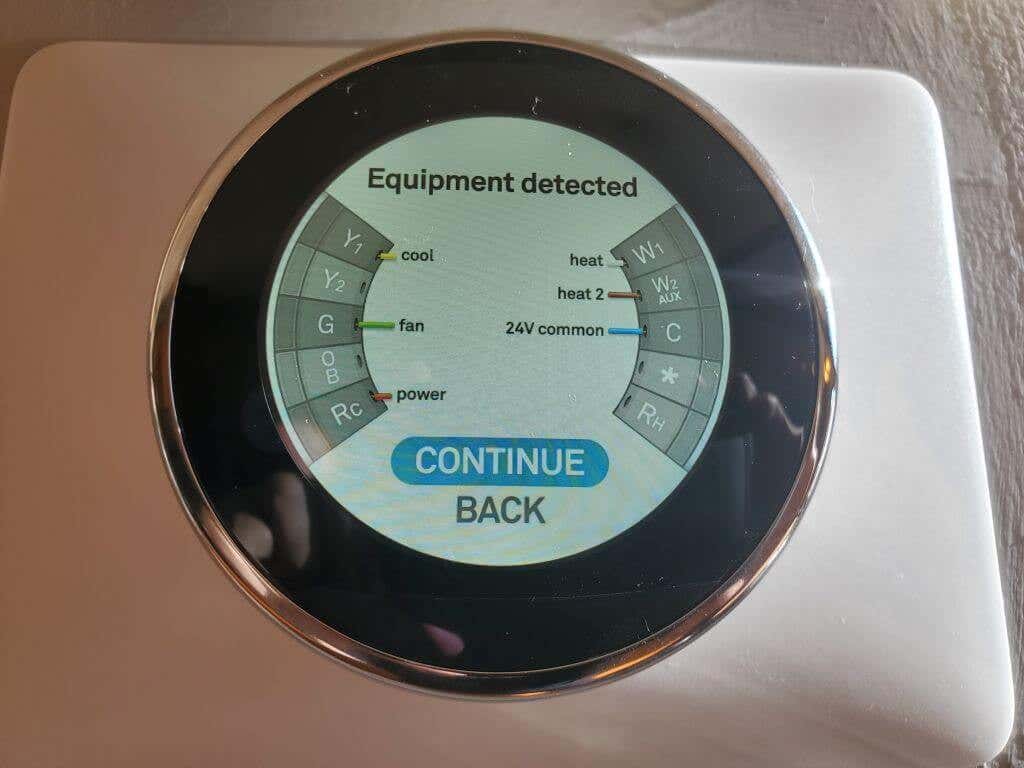
Válassza ki néhányszor a Folytatáslehetőséget a rendszer felszerelésének megerősítéséhez. Ezután megjelenik egy lehetőség a fűtési rendszer által használt tüzelőanyag kiválasztására. Forgassa el a Nest keretet a kiválasztásához, majd nyomja meg a Nest kijelzőt a kiválasztásához.
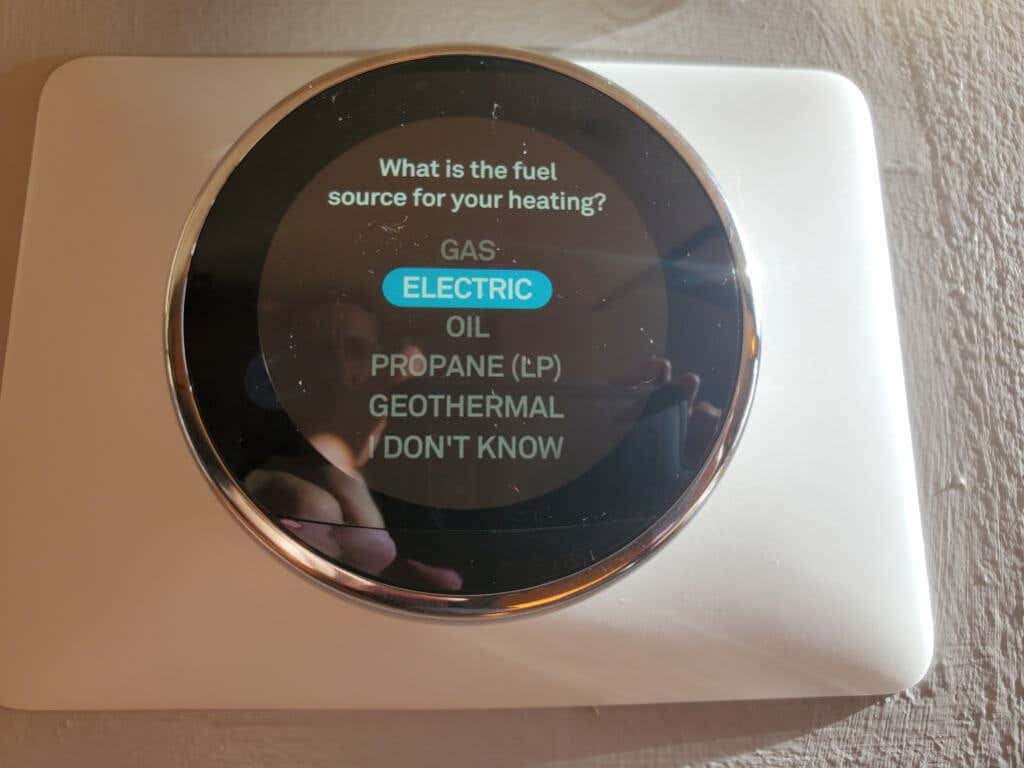
Válassza ki a fűtési rendszer típusát. A kiválasztáshoz használja az utolsó lépésben leírt eljárást.

Indítsa el a Nest alkalmazásta beállítási folyamat során. Nyomja meg a gombot a Nest képernyőn ennek kiválasztásához és a folytatáshoz.

Indítsa el a Nest alkalmazást mobileszközén. Amikor megjelenik a belépési kód megadásának lehetősége az alkalmazásban (lásd a következő részt), nyomja meg a gombot a Nest képernyőn a Nest termosztát belépési kódjának megtekintéséhez..

Most már teljesen telepítve van Nest termosztátja. A telepítés befejezéséhez és az új intelligens termosztát használatának megkezdéséhez csak végig kell mennie a Nest alkalmazás alábbi beállítási folyamatán.
5. lépés: Végezze el a beállítást a Nest alkalmazással
Be kell jelentkeznie Google-fiókjába, amikor először indítja el a Nest alkalmazást Android vagy iPhone készülékén. Ha már rendelkezik Google főoldal fiókkal, akkor azt a fészkéhez kell kapcsolnia. Ha korábban rendelkezett Google Nest-fiókkal, akkor át kell telepítenie ezt a fiókinformációt az alkalmazásba.
Az alkalmazás észleli ezt, amikor bejelentkezik, és végigvezeti az egyik vagy mindkettő végrehajtásához szükséges lépéseken. Ha még soha nem volt Nest-fiókja, létre kell hoznia egyet.
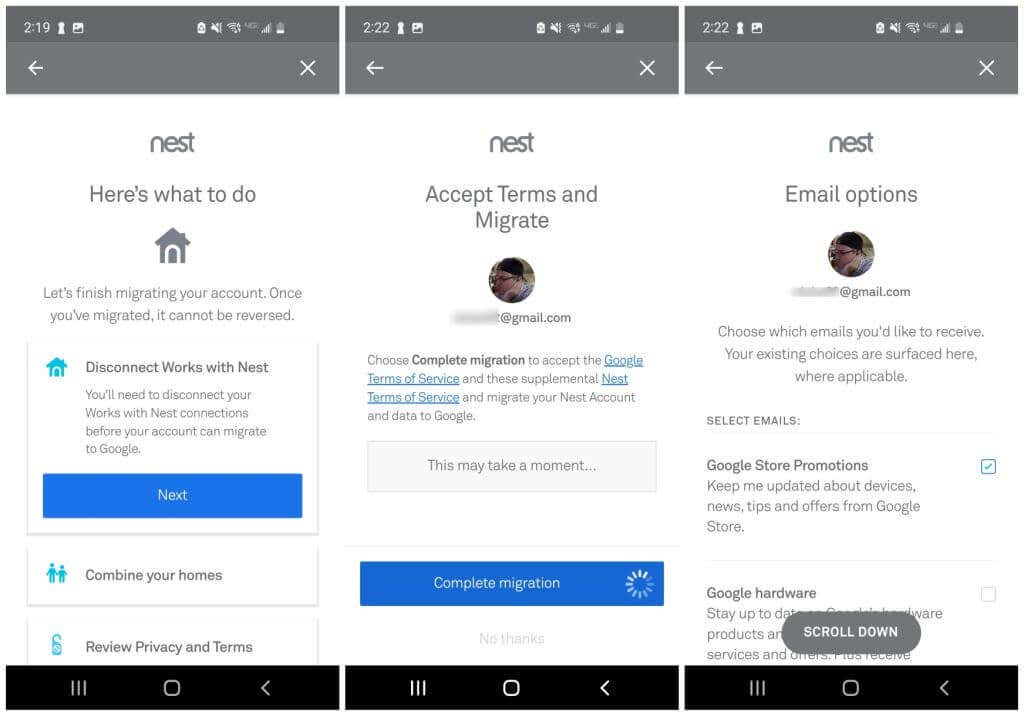
Miután bejelentkezett Nest-fiókjába, koppintson a Termék hozzáadásaelemre, hogy elkezdhesse hozzáadni az új Nest termosztátot a fiókjához. Először be kell olvasnia a QR-kódot a termosztát hátulján, majd a következő képernyőn koppintson a Telepítés indításalehetőségre.
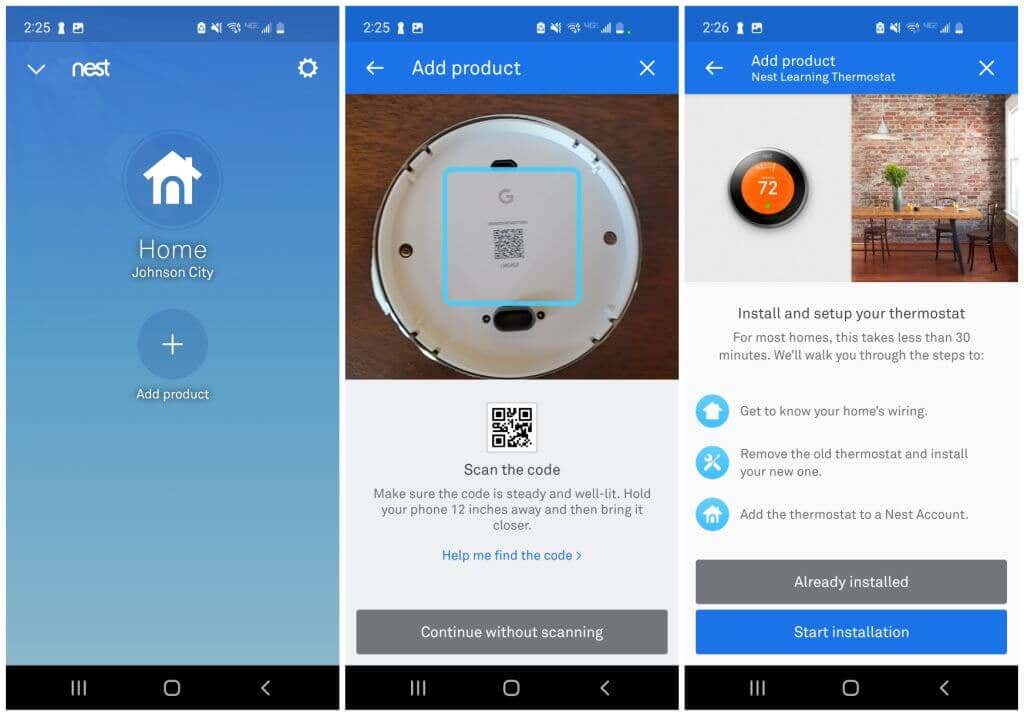
Ha már elvégezte a hardver telepítési lépéseit a fenti szakaszban, csak koppintson a saját Nest-termosztát generációjára, és koppintson a következő néhány képernyőn, amíg el nem éri a beviteli gomb képernyőjét. Meg kell győződnie arról, hogy a kapcsolási rajz helyes, alacsony feszültségű és nem nagyfeszültségű rendszere van, valamint hogy a kapcsolási rajz helyes.
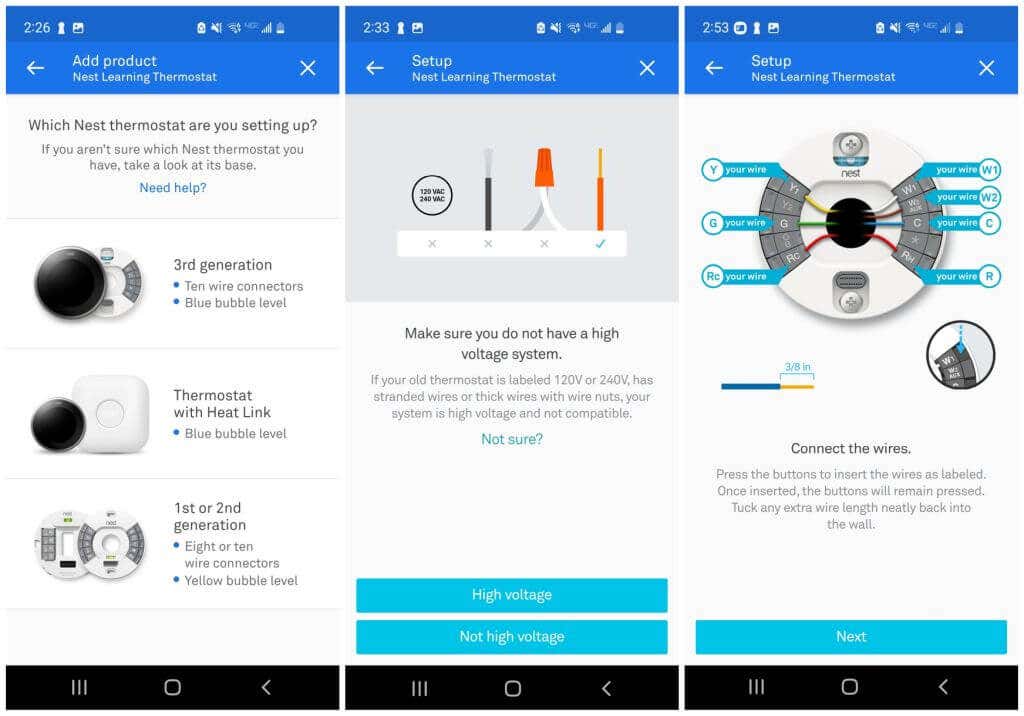
>
Válassza ki a Belépési kulcselemet a termosztáton, ha még nem jeleníti meg a kódot. Ezután írja be a termosztáton megjelenő kódot az alkalmazás Enter keymezőjébe. Ezután válassza ki Wi-Fi-hálózatát az elérhető hálózatok listájából, majd válassza a Következőlehetőséget a fiókmegerősítő képernyőn.
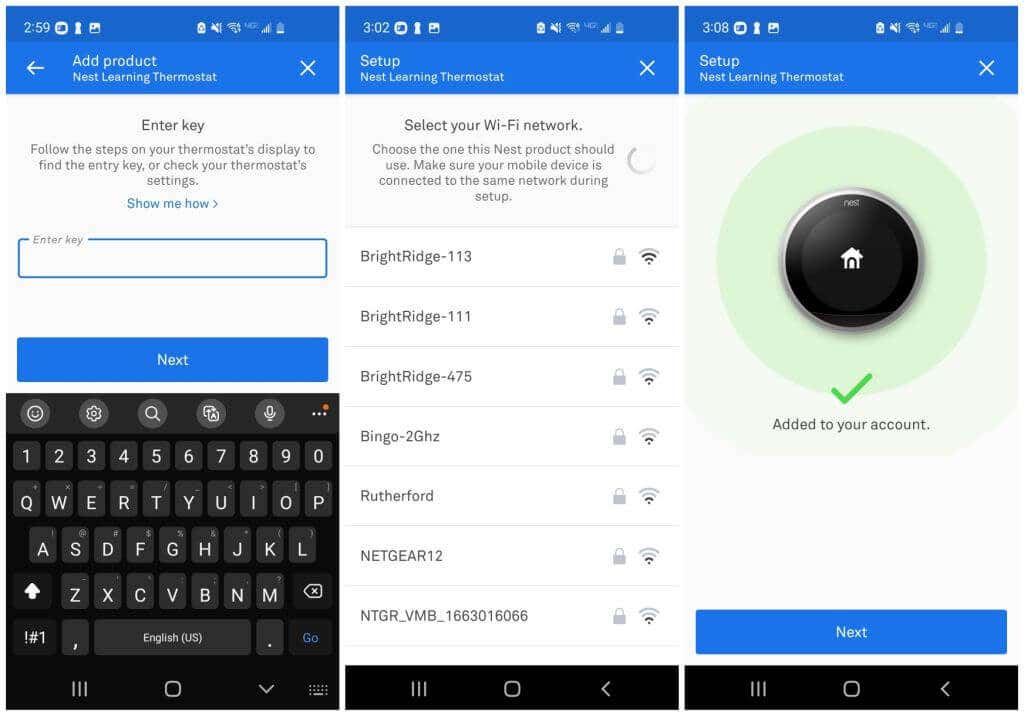
A következő lépésben érintse meg azt a helyet a házában, ahová a termosztátot telepítette. Állítsa be az „Öko-hőmérsékleteket”, amelyek az abszolút minimum és maximum hőmérsékletek, amelyeket otthonában elérhet, ha nem tartózkodik otthon. Koppintson a Következő, majd a Készlehetőségre a végső beállítási képernyőn.
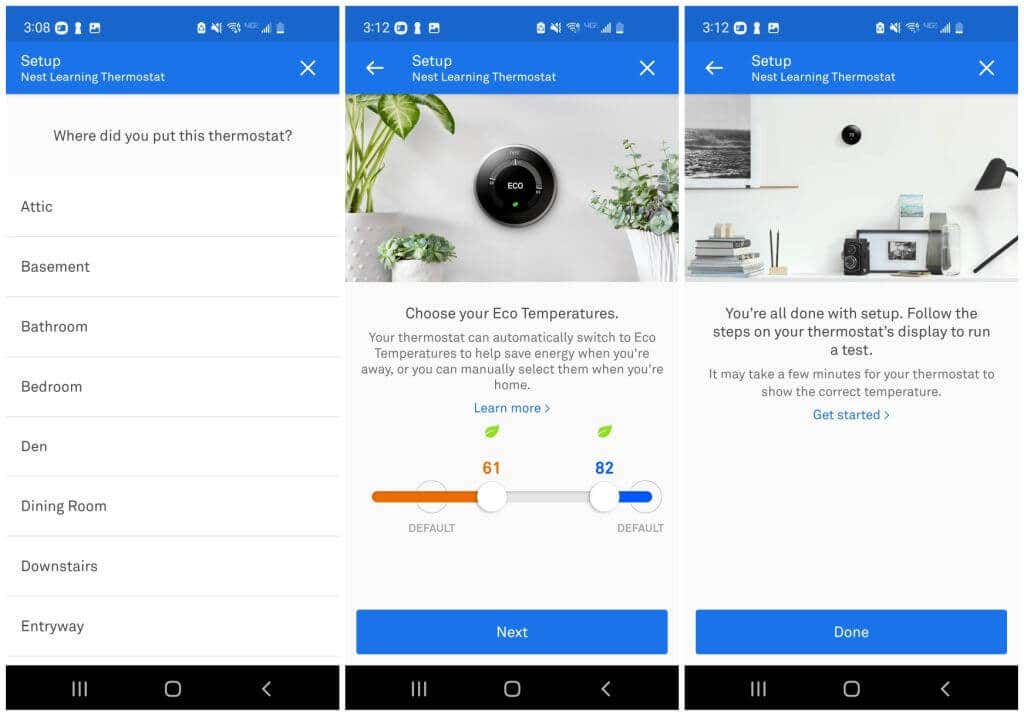
.
Az utolsó lépés után megjelenik a Nest kezdőképernyője az alkalmazásban. Ez megjeleníti az aktuális hőmérséklet-beállításokat. Itt érintheti meg a termosztátot, és módosíthatja a kívánt beállításokat.
Kezdje el használni új Nest-termosztátját!
A Nest alkalmazáson keresztül számos beállítással kezdhet el játszani, amelyek nem tartoznak a cikk hatálya alá. Van azonban néhány dolog, amit azonnal be kell állítani.
Először is, ha kombinált fűtési és hűtési rendszere (fűtő és légkondicionáló) van csatlakoztatva a termosztáthoz, akkor a fűtést és a hűtést is engedélyeznie kell. Ehhez tegye a következőket:
Koppintson a telepített termosztátra, majd a képernyő alján található mód ikonra...
Érintse meg a Heat-Coollehetőséget a lehetőségek listájában.

Ezután állítson be fűtési és hűtési ütemtervet, hogy teljes mértékben kihasználja a Nest termosztát hatékonyságát.
Koppintson a Nest termosztátra, majd az Ütemezésikonra a képernyő alján.
Koppintson az egyik napra a rácson, majd koppintson a Hozzáadáselemre a képernyő alján.
Érintsen meg egy időpontot a nappali rácson, és állítsa be az adott napra és időpontra vonatkozó felső és alsó hőmérsékleti tartományt.
Ismételje ezt a folyamatot, amíg be nem állítja a kívánt beltéri hőmérsékletet az egész héten.
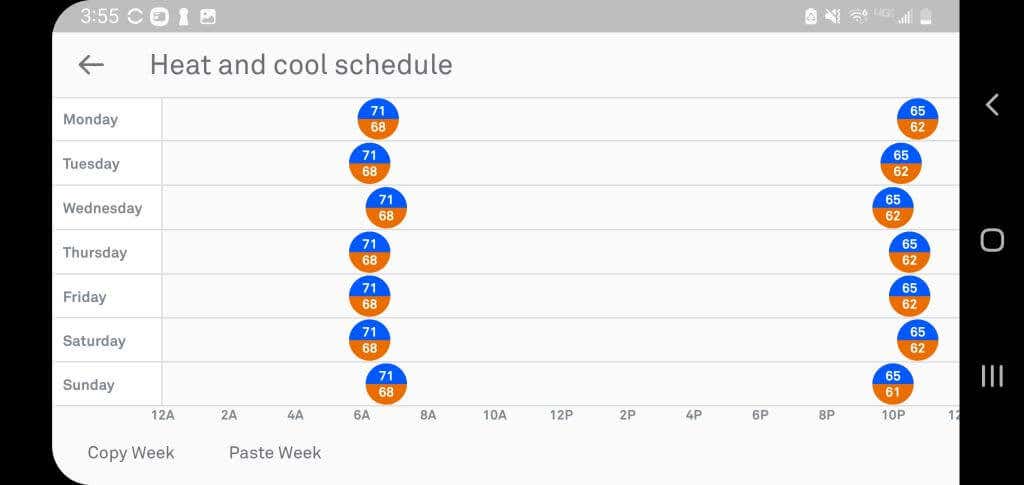
Mostantól a Nest termosztát automatikusan a rácson konfigurált ütemezésnek megfelelően igazodik. Nem kell lefekvéskor folyamatosan csökkenteni a hőmérsékletet, reggel pedig emelni!
Olvassa el a következőt: Google Beginner Guide to the Nest, ha többet szeretne megtudni az összes többi elérhető beállításról, valamint az újonnan telepített Nest termosztát előnyeinek teljes kihasználásának egyéb módjairól. Különféle online okosotthon szolgáltatások segítségével is automatizálhatja Nest termosztátját, ha szeretné.
.
Kapcsolódó hozzászólások:


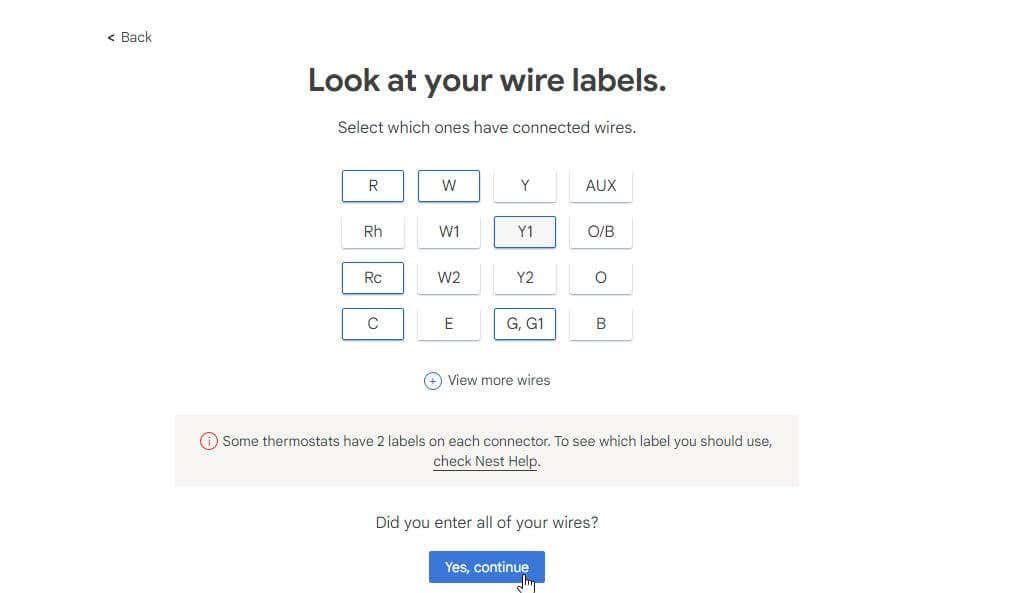


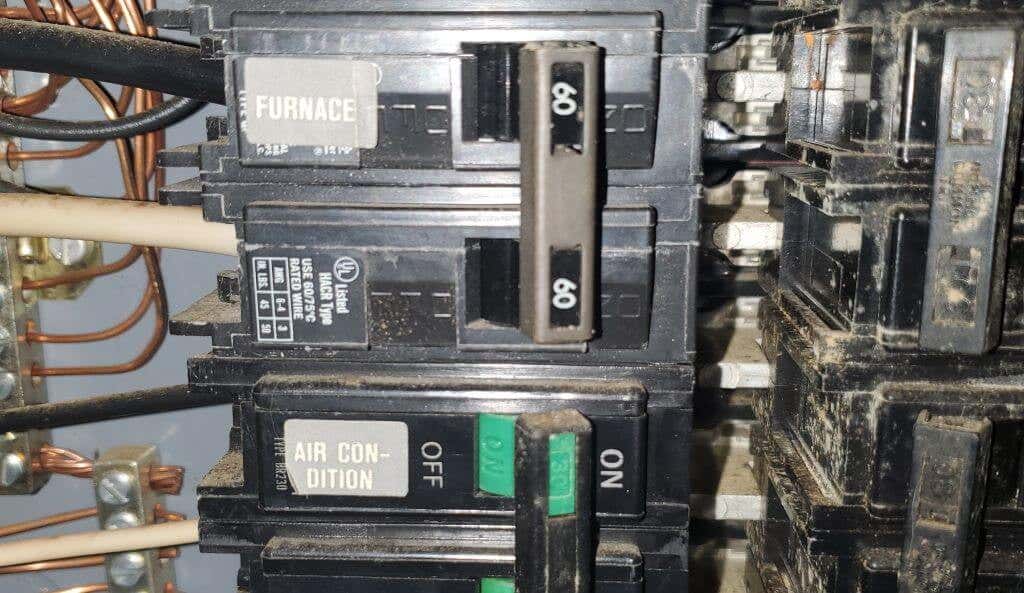


 .
.




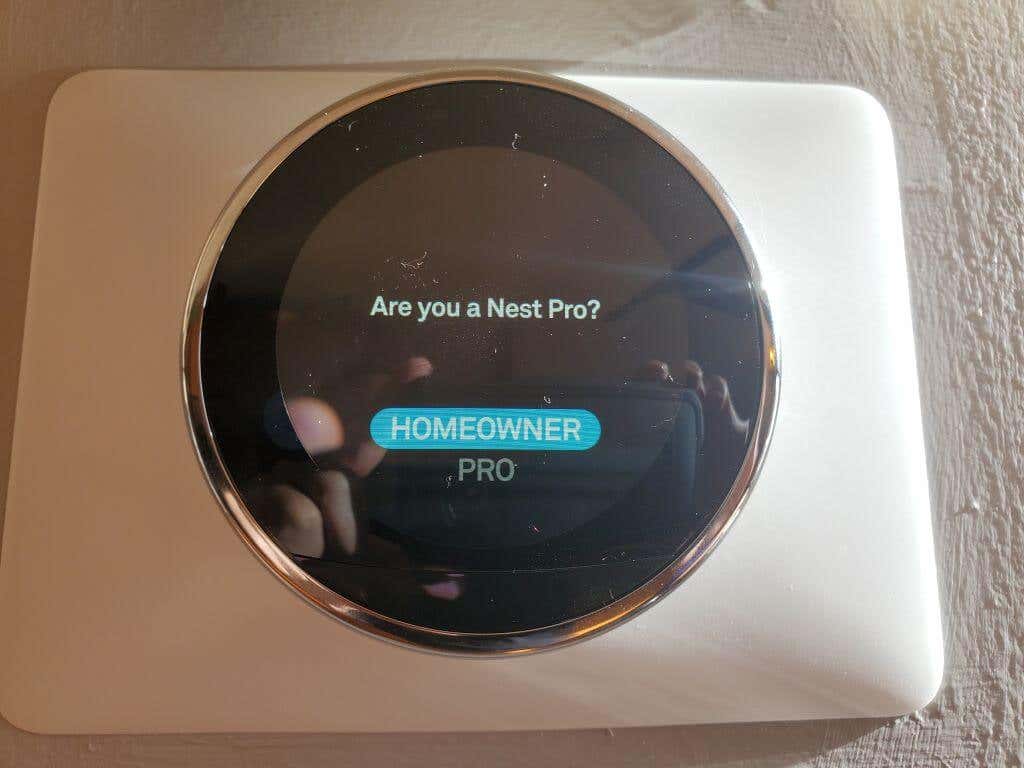
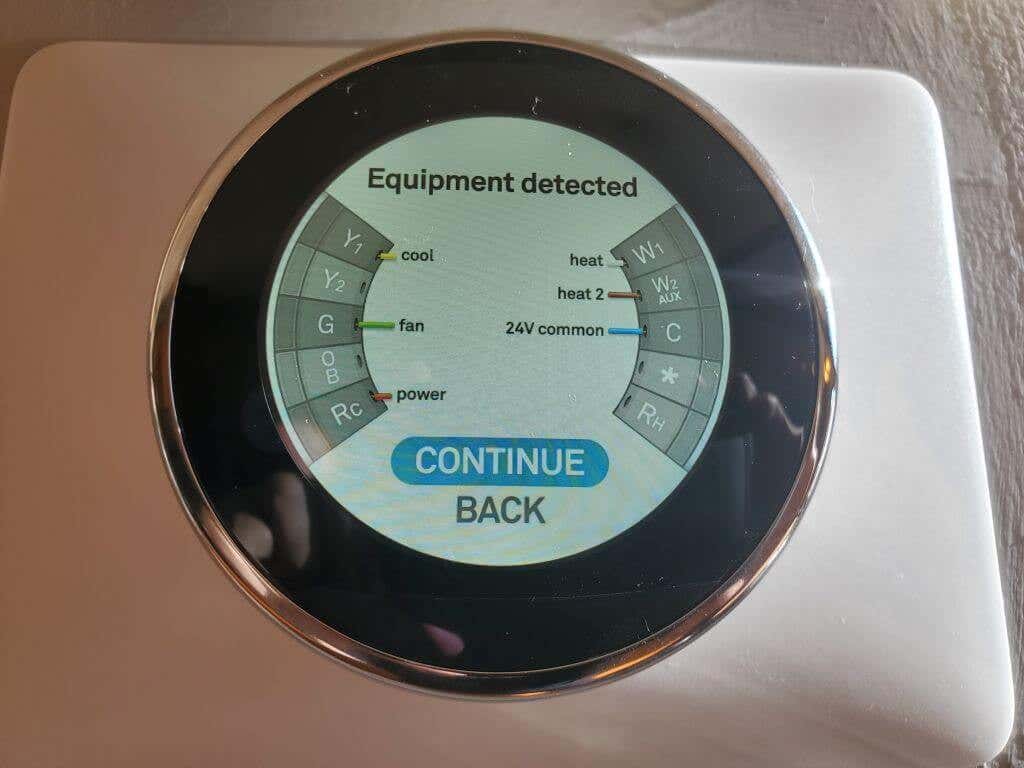
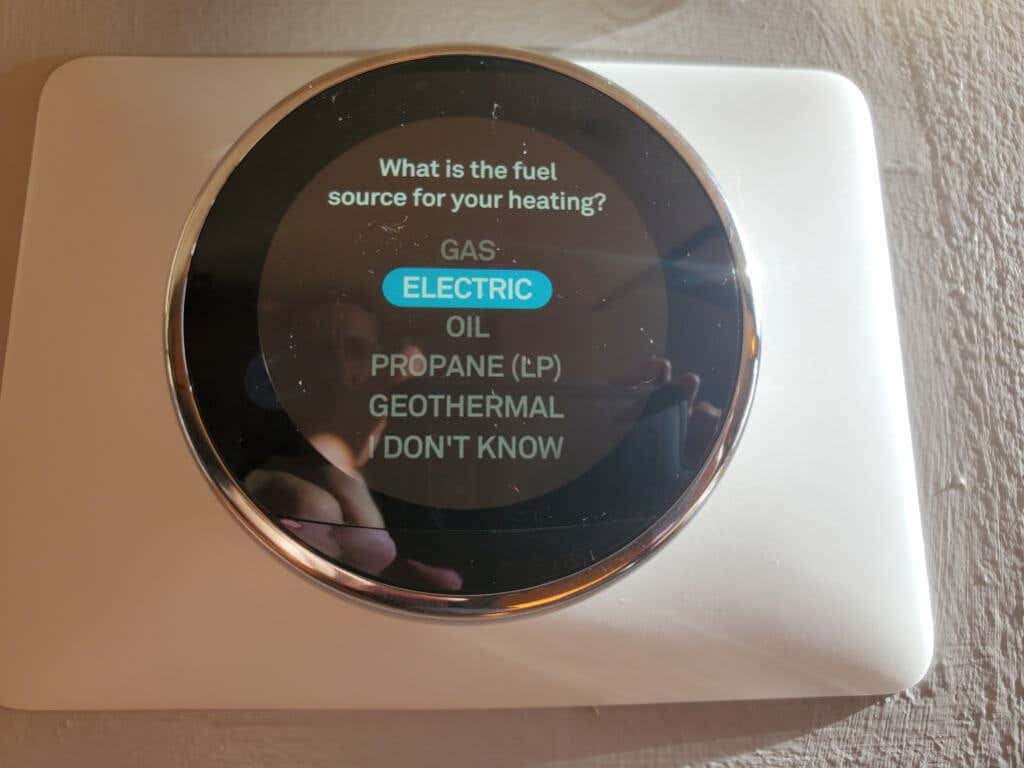



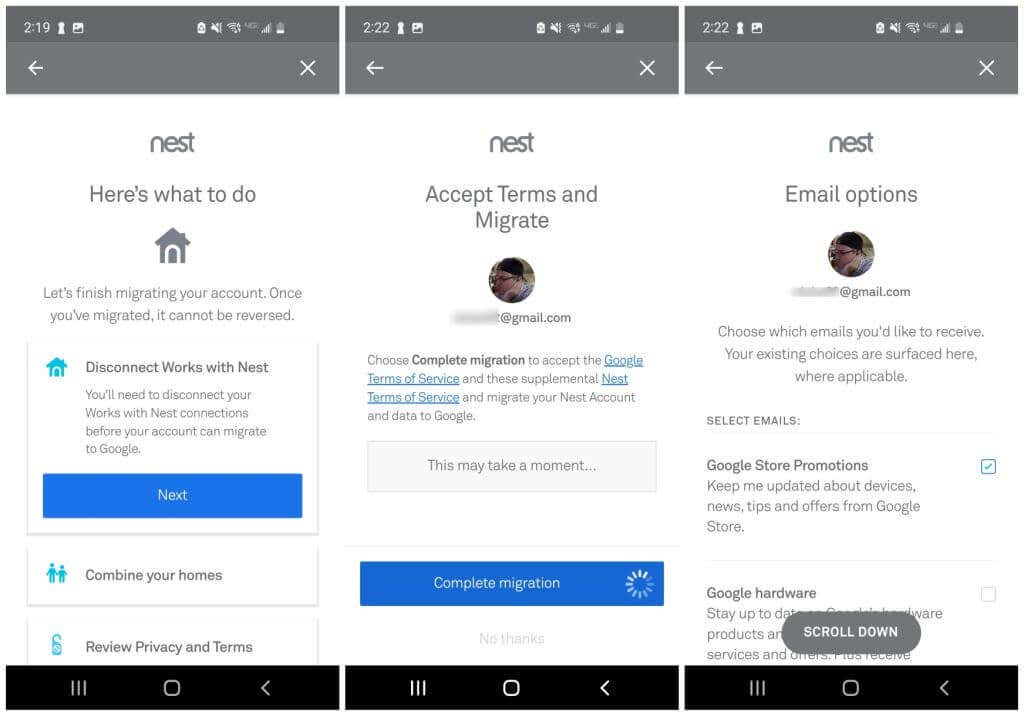
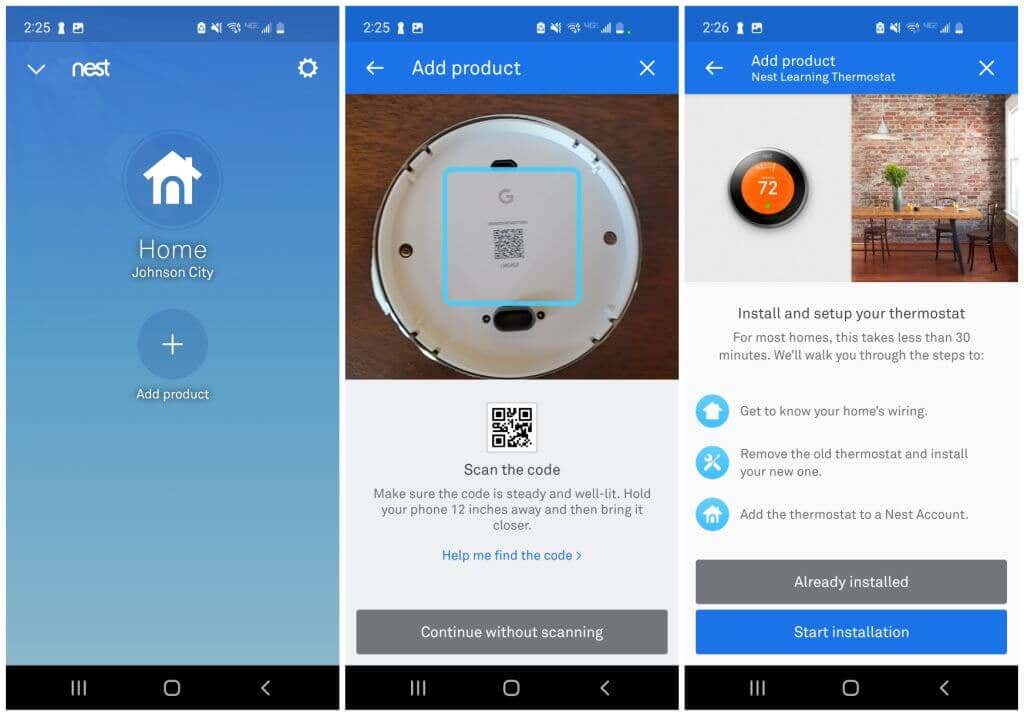
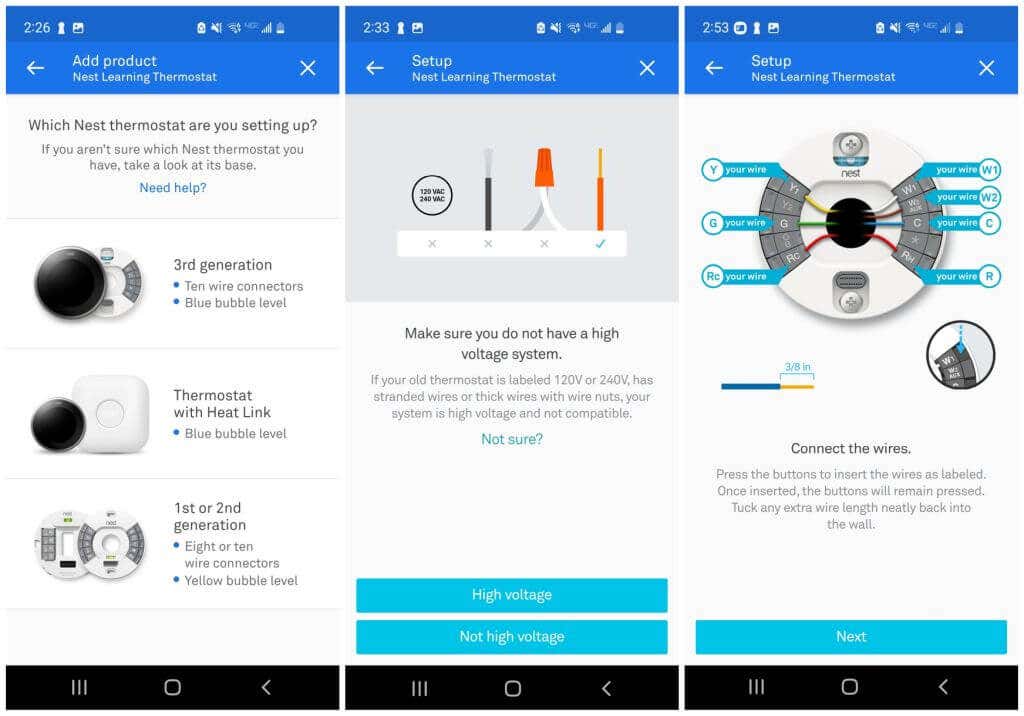 >
>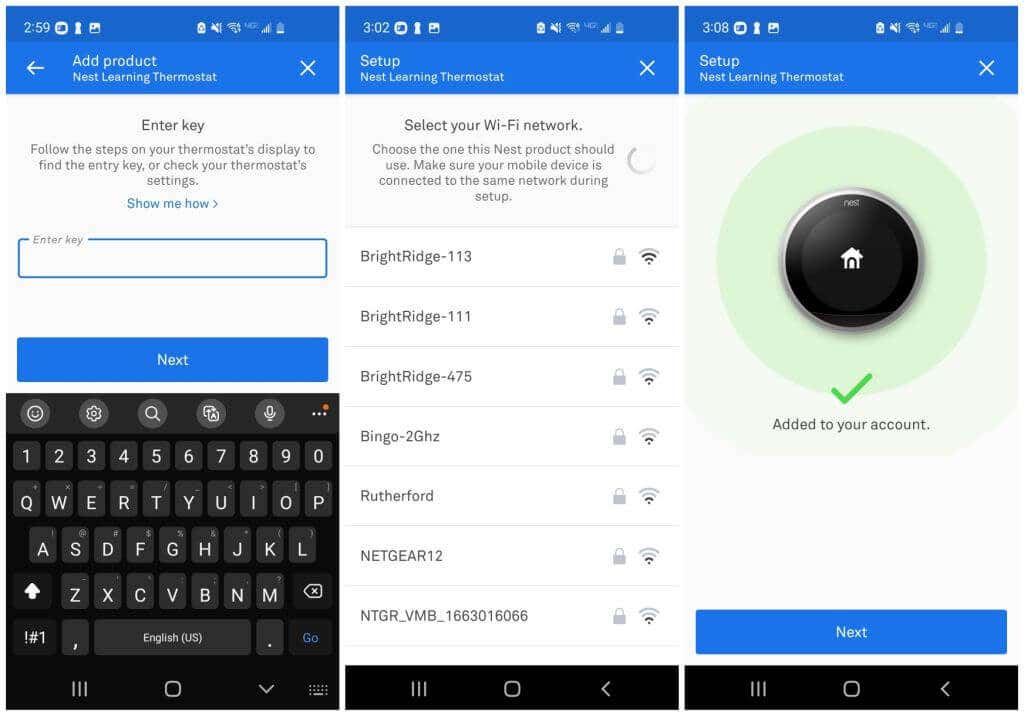
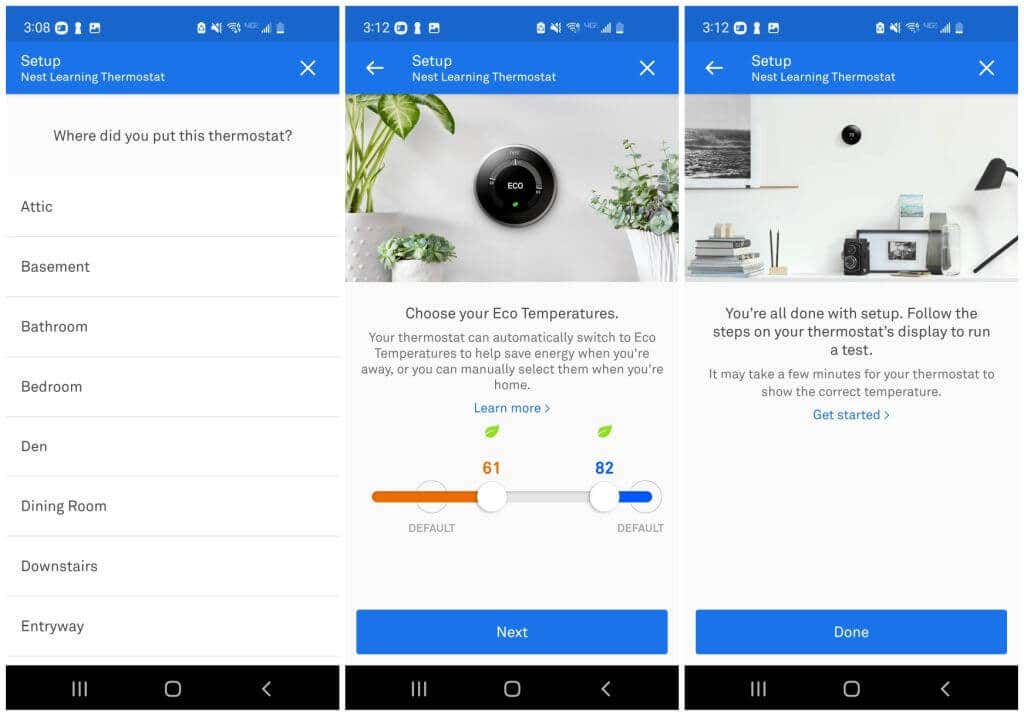 .
.